Você deseja vender facilmente downloads digitais on-line?
Talvez você esteja planejando vender e-books, cursos on-line, sua própria fotografia, arte digital, música ou qualquer outra coisa. Independentemente do tipo de produto digital, o WordPress facilita a venda desses downloads premium e a entrega deles aos seus clientes de forma segura.
Neste artigo, mostraremos a você como vender downloads digitais no WordPress.

Qual plataforma você deve usar para vender produtos digitais?
Primeiro, você precisará escolher uma plataforma de comércio eletrônico que usará para vender produtos digitais.
Os downloads digitais são basicamente produtos que os usuários podem baixar para seus computadores depois de fazer uma compra. Produtos como eBooks, arte digital, imagens, ilustrações, imprimíveis, software, música e vídeos são alguns exemplos dos produtos digitais mais comumente vendidos on-line.
Uma plataforma de comércio eletrônico como o WooCommerce é um software que permite carregar seus arquivos digitais e colocá-los à venda.
Você deve escolher sua plataforma de comércio eletrônico com cuidado. Isso porque a mudança de plataforma pode ser complicada e exigir muito tempo e esforço.
Algumas plataformas são mais adequadas para a venda de produtos físicos do que digitais. Você deve ter certeza de que está escolhendo uma solução que tenha recursos para proteger seus downloads digitais e que tenha licenciamento adequado, assinaturas e outros recursos importantes incorporados.
Recomendamos o uso do WordPress + Easy Digital Downloads.
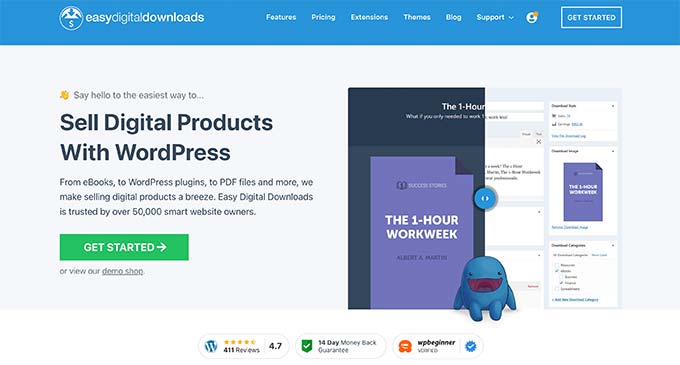
O WordPress é o melhor construtor de sites do mercado e é usado por mais de 43% de todos os sites da Internet. O Easy Digital Downloads é o melhor plug-in de comércio eletrônico do WordPress para a venda de produtos digitais.
Na verdade, nós mesmos usamos esse plug-in para vender muitos de nossos plug-ins premium do WordPress, que são arquivos para download restritos apenas a membros e vêm com chaves de licença incorporadas.
O WordPress tem uma grande vantagem sobre outras plataformas, como Gumroad, Sellfy ou Sendowl. Ele lhe dá controle total sobre o seu site e você pode vender quantos produtos quiser sem pagar uma alta taxa mensal ou de transação.
Agora, é importante saber que há dois tipos de software para WordPress, e você não deve escolher o errado.
Primeiro, há o WordPress.com, que é uma plataforma de hospedagem de blogs. Depois, há o WordPress.org, que também é conhecido como WordPress auto-hospedado.
Para uma comparação detalhada, consulte nosso guia sobre a diferença entre o WordPress.com e o WordPress.org.
Você precisa usar a plataforma auto-hospedada WordPress.org porque ela lhe dá controle total sobre o seu site com total liberdade para vender qualquer tipo de produto digital.
Mostraremos a você como configurar facilmente seu site WordPress com o Easy Digital Downloads em apenas algumas etapas.
Etapa 1. Configuração do site WordPress
Para começar a vender downloads digitais com o WordPress, você precisará de um nome de domínio, hospedagem na Web e um certificado SSL.
Um nome de domínio é o endereço de seu site na Internet. É o que os visitantes digitarão em seus navegadores para acessar seu site, como wpbeginner.com.
A hospedagem na Web é onde seu site fica on-line. Você pode pensar na hospedagem como a casa do seu site na Internet. Para ajudá-lo, escolhemos a dedo algumas das melhores hospedagens para WordPress que você pode comprar.
Um dos nossos principais provedores de hospedagem recomendados, o SiteGround, oferece hospedagem gerenciada do WordPress para o Easy Digital Downloads. Ela vem com um certificado SSL gratuito, EDD pré-instalado, todos os recursos de otimização e você obtém um enorme desconto de 73%.
Basicamente, você pode criar e administrar seu site por menos de US$ 5 por mês.
Vamos prosseguir e explicar como adquirir seu domínio, hospedagem na Web e certificado SSL.
Vá em frente e abra o site da SiteGround em uma nova guia para poder acompanhar tudo aqui. A primeira coisa que você precisa fazer é clicar no botão Get Plan.

Depois disso, o SiteGround solicitará que você insira um nome de domínio para o seu site.
Se você ainda não tem um nome em mente, consulte nosso guia sobre como escolher o melhor nome de domínio.
Por fim, você precisará adicionar as informações da sua conta. Você também poderá comprar alguns extras opcionais.
Você sempre poderá adicionar esses extras posteriormente se decidir que precisa deles. Se não tiver certeza, recomendamos pular esta etapa.
Depois de inserir seus detalhes de pagamento, a SiteGround enviará um e-mail com instruções sobre como fazer login na sua conta de hospedagem. Esse é um painel de controle de hospedagem na Web em que você pode gerenciar seu novo site.
Basta fazer login na sua conta do SiteGround e você verá que o SiteGround já instalou o WordPress para você e vem com o Easy Digital Downloads (também pré-instalado).

Em seguida, você pode clicar no botão “WordPress Admin”.
Isso o levará ao painel de controle do seu site WordPress, onde você verá o Easy Digital Downloads pré-instalado.
Se, por algum motivo, você não quiser usar o SiteGround, também poderá instalar o WordPress em outras empresas de hospedagem, como Bluehost, Hostinger e WP Engine, seguindo um processo bastante semelhante.
Etapa 2. Configuração do Easy Digital Downloads
Por padrão, o WordPress não inclui uma funcionalidade de comércio eletrônico pronta para uso, e é por isso que você precisará de um plug-in para vender seus downloads digitais.
Os plug-ins para sites WordPress são como aplicativos para o seu telefone. Eles acrescentam todos os tipos de recursos e funcionalidades diferentes ao seu site.
Observação: para este tutorial, usaremos a versão gratuita do Easy Digital Downloads. Há também uma versão premium com recursos mais avançados, como ferramentas avançadas de serviço de marketing por e-mail, gateways de pagamento adicionais, suporte por e-mail e muito mais.
Para saber mais, consulte nossa análise detalhada do Easy Digital Downloads.
Agora, se você usa o SiteGround, o Easy Digital Downloads vem pré-instalado. Mas se você estiver usando outro provedor de hospedagem, terá que instalar manualmente o plug-in do Easy Digital Downloads.
Primeiro, você precisa instalar e ativar o plug-in Easy Digital Downloads. Para obter mais detalhes, consulte nosso guia passo a passo sobre como instalar um plug-in do WordPress.
Após a ativação, você precisa acessar a página ” Downloads ” Settings (Configurações ) na área de administração do WordPress.
A partir daqui, primeiro, você precisa definir o local da sua loja.
Talvez você se pergunte por que sua localização é necessária se não estiver vendendo produtos físicos. Isso ocorre porque quando um cliente faz uma compra, o Easy Digital Downloads usará as informações de país e estado para preencher automaticamente alguns campos. Além disso, sua localização pode ser usada para calcular o imposto sobre vendas.
Para adicionar sua localização, abra o menu suspenso “Base Country”. Agora você pode escolher o local onde sua empresa está sediada.

Em seguida, localize o campo “Base State / Province”. Aqui, você pode digitar o estado ou província de base a partir do qual sua loja opera.
Depois de inserir essas informações, role até a parte inferior da tela e clique no botão Save Changes (Salvar alterações).
Etapa 3. Configuração do gateway de pagamento
Se você quiser vender downloads, precisará de uma maneira de processar os pagamentos de seus clientes.
O Easy Digital Downloads é compatível com PayPal, Stripe e Amazon Payments. Todos esses são gateways de pagamento populares.
Se quiser adicionar mais gateways de pagamento, talvez queira dar uma olhada nas extensões do Easy Digital Download, que incluem outras soluções, como Braintree, Authorize.net e muitas outras.
Para escolher seus gateways de pagamento, clique na guia Payments (Pagamentos). Em seguida, certifique-se de que a guia Gateways esteja selecionada.
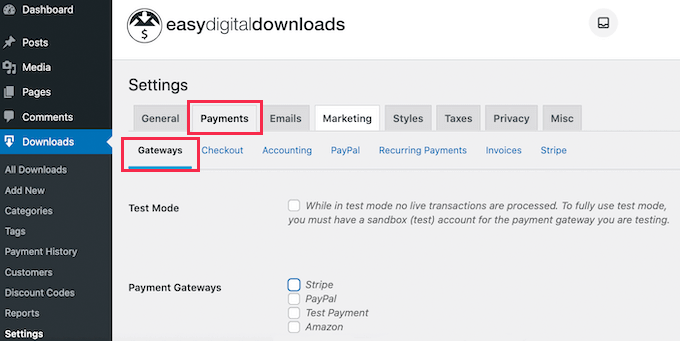
Na seção Payment Gateways (Gateways de pagamento), selecione todos os gateways que deseja usar em seu novo site WordPress.
Os gateways de pagamento mais comuns são o Stripe e o PayPal, portanto, mostraremos como configurá-los.
Você precisará escolher um gateway de pagamento padrão se estiver usando vários provedores de pagamento. Essa é a opção que será selecionada automaticamente quando o visitante carregar sua página de checkout.
Recomendamos definir o Stripe como padrão, pois a maioria das pessoas deseja pagar com cartões de crédito.

Agora, role até a parte inferior da página e clique em Save Changes (Salvar alterações).
Quando a página for recarregada, ela terá algumas novas guias. Você pode usar essas guias para configurar os gateways de pagamento escolhidos.

Se quiser usar o PayPal, clique na guia PayPal. Agora você pode digitar seu endereço de e-mail e senha do PayPal.
Para configurar o Stripe, clique na guia Stripe. Em seguida, clique no botão “Connect with Stripe” (Conectar com o Stripe).

Isso abre um assistente de configuração, que o ajudará a conectar seu site ao Stripe.
Agora, dependendo de sua localização, você também pode querer personalizar a moeda usada em seu site.
Por padrão, o Easy Digital Downloads mostra todos os seus preços em dólares americanos. Ele também coloca o cifrão na frente do preço, portanto, cinco dólares são mostrados como “$5”.
Para alterar as configurações de moeda padrão, role até a parte superior da tela e clique na guia Currency (Moeda).

Em seguida, abra o menu suspenso Moeda. Agora você pode escolher uma nova moeda.
Esteja ciente de que alguns gateways de pagamento podem não aceitar todas as moedas. Se você não tiver certeza, é uma boa ideia verificar o site do gateway de pagamento escolhido. A maioria dos gateways de pagamento tem uma lista das moedas que eles aceitam.
Se você tiver feito alguma alteração nesta página, não se esqueça de clicar no botão Save Changes (Salvar alterações).
Etapa 4. Criação de seu primeiro produto digital
Agora que seu site WordPress está configurado, você está pronto para começar a vender seus produtos digitais!
Para criar seu primeiro produto digital, vá para Downloads ” Add New.
Agora você pode digitar um nome para o seu produto no campo “Enter download name here” (Digite o nome do download aqui).
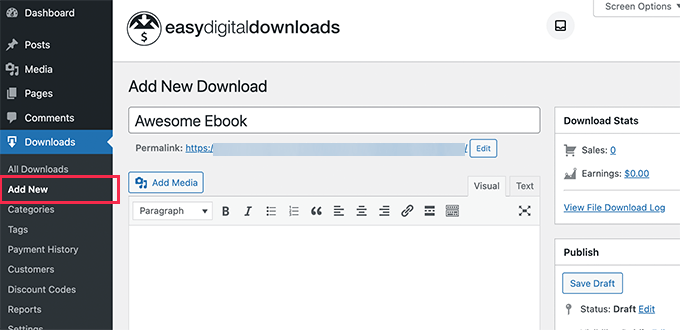
Em seguida, digite uma descrição para esse produto. O WordPress mostrará essa descrição aos seus visitantes, portanto, certifique-se de que ela seja descritiva e convincente.
Muitas lojas on-line e sites usam categorias e tags de produtos. Isso pode ajudar os compradores a encontrar o produto que estão procurando e também pode incentivá-los a explorar produtos relacionados.
Você pode criar categorias e tags nas seções Download Categories e Download Tags.
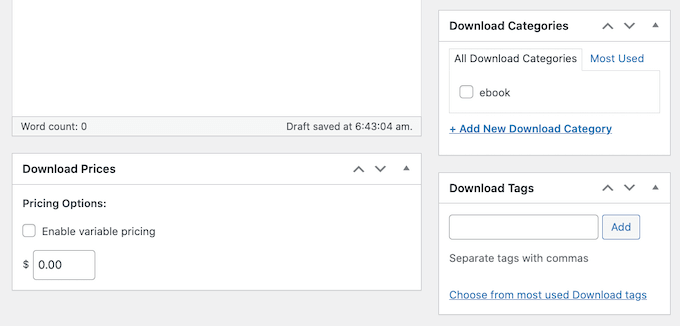
Depois disso, role até a seção Download Prices (Preços de download).
Por padrão, o Easy Digital Downloads oferecerá seu produto como um download gratuito. Se você for vender seus downloads digitais, será necessário definir um preço.
Para adicionar um preço, vá até a seção Download Prices (Preços de download). Em seguida, você pode digitar o valor que os visitantes precisarão pagar para fazer o download desse produto.

A próxima etapa é fazer o upload de seu produto. Pode ser um ebook, um webinar gravado, um guia em PDF, uma fotografia ou qualquer outro arquivo compatível com o WordPress.
Dica profissional: se quiser vender um tipo de arquivo que não seja compatível com o WordPress, como imagens SVG, arquivos PSD ou outros, consulte nosso guia sobre como permitir tipos de arquivos adicionais no WordPress.
Para adicionar seu arquivo para download, basta rolar até a seção Download Files.

No campo File Name (Nome do arquivo), digite um nome para o seu arquivo para download. Em seguida, você pode clicar no botão “Carregar um arquivo”.
Isso abrirá a biblioteca de mídia do WordPress. Aqui, você pode escolher o arquivo que deseja oferecer para download.
A etapa final é adicionar uma imagem do produto.
Quando estiver vendendo downloads digitais, talvez seja necessário ser criativo com as imagens do produto. Por exemplo, se você estiver vendendo um webinar gravado, poderá usar uma captura de tela do vídeo.
Você pode criar facilmente uma imagem de produto com aparência profissional usando um software de web design como o Canva.
Para adicionar uma imagem de produto, basta rolar até a seção Download Image (Baixar imagem).
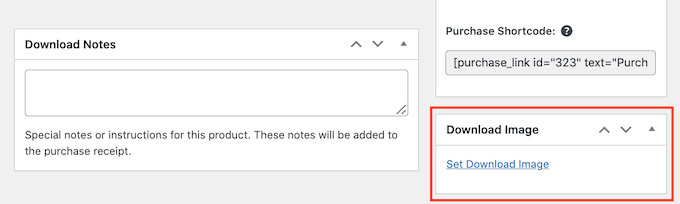
Em seguida, você pode clicar no link “Set Download Image” (Definir imagem para download). Isso abre a biblioteca de mídia do WordPress, onde você pode escolher a imagem do produto.
Quando estiver satisfeito com as informações inseridas, clique no botão Publish (Publicar).
Seu primeiro produto digital está no ar! Agora você pode visualizar a página do seu produto em ação.

Agora você pode criar mais downloads digitais simplesmente repetindo essas etapas.
Etapa 5. Seleção e personalização do tema do WordPress
Os temas controlam a aparência do seu site WordPress para as pessoas quando elas o visitam, inclusive o layout, as cores e as fontes.
Existem milhares de temas para WordPress, portanto, pode ser difícil decidir com qual deles começar. Você pode dar uma olhada em nossa seleção dos temas mais populares do WordPress para ver algumas ótimas opções.
Depois de escolher um tema, você pode consultar nosso guia para iniciantes sobre como instalar um tema do WordPress para colocá-lo no ar em seu site.
Depois que o tema for instalado, você poderá usar nosso guia sobre como personalizar o tema do WordPress para torná-lo seu.
Se estiver apenas começando, você pode usar o tema Astra ou o tema Coaching Pro; ambos são totalmente compatíveis com o EDD.
Outra opção é criar seu próprio tema personalizado do zero.
Para criar um tema personalizado, você precisará do SeedProd.
É o melhor plugin de criação de sites do mercado e é usado por mais de 1 milhão de sites. Você pode usá-lo para criar belos layouts projetados profissionalmente e otimizados para conversões e vendas.
O SeedProd também vem com vários modelos prontos. Isso inclui designs perfeitos para promover seus downloads digitais.

Para obter mais detalhes, confira nosso guia sobre como criar um tema WordPress personalizado (sem necessidade de codificação).
Etapa 6. Personalização dos e-mails de download digital
Sempre que alguém comprar um download digital, o Easy Digital Downloads enviará um e-mail para essa pessoa.
Esse e-mail tem um link que o cliente pode usar para fazer o download do arquivo que acabou de comprar.
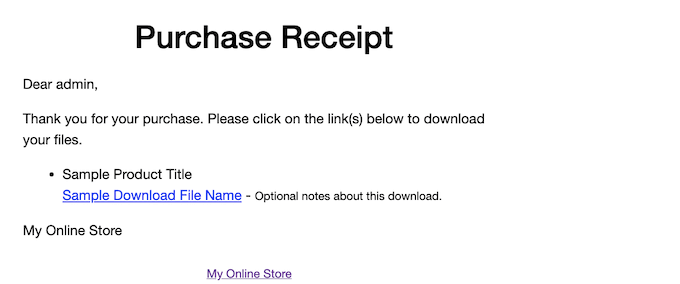
Talvez você queira personalizar esse e-mail para adicionar seu próprio texto e marca. Uma marca forte pode fazer sua empresa parecer mais profissional e inspirar lealdade.
Para personalizar seus e-mails, vá para Downloads ” Configurações e clique na guia E-mails. Em seguida, verifique se a guia Geral está selecionada.

Você pode começar adicionando um logotipo aos seus e-mails.
Esse logotipo será exibido na parte superior de seus e-mails de recibo de compra.

Para adicionar um logotipo aos seus e-mails, clique no botão Upload File e faça upload ou escolha uma imagem existente na biblioteca de mídia do WordPress.
Você também pode adicionar um “Nome do remetente”. Esse nome será exibido na caixa de entrada do cliente. Você deve usar algo que permita que os clientes saibam imediatamente quem você é, como o nome do seu site.

Você também precisará adicionar um “From Email”.
Esse e-mail funcionará como o endereço “de” e “responder a”. Como os clientes podem responder às suas mensagens, convém usar um endereço de e-mail profissional que você verifique com frequência.
Quando estiver satisfeito com a marca de seu e-mail, clique na guia Purchase Receipts (Recibos de compra). Nessa guia, você pode escrever o e-mail que os clientes receberão sempre que fizerem uma compra.

Talvez você queira começar verificando a aparência atual desse e-mail. Para fazer isso, clique no botão “Preview Purchase Receipt” (Visualizar recibo de compra). Isso mostrará seu e-mail em uma nova guia.
Na guia Purchase Receipts (Recibos de compra), você pode adicionar um assunto e um título de e-mail. Você também pode alterar o corpo do texto do e-mail.
O texto dinâmico é simplesmente um texto que muda com base em fatores como o nome do comprador e a data.
O Easy Digital Downloads é compatível com texto dinâmico. Se você rolar a tela para baixo, encontrará todos os diferentes tipos de texto dinâmico que podem ser usados.

Você pode copiar e colar essas diferentes partes do texto dinâmico em seus e-mails.
Sempre que enviar um e-mail, o Easy Digital Downloads substituirá esse texto dinâmico de espaço reservado por valores reais, como o nome do cliente.
Enquanto estiver trabalhando no seu e-mail, talvez você queira enviar um e-mail de teste. Basta clicar no botão Send Test (Enviar teste) e o Easy Digital Downloads enviará um e-mail para seu endereço de e-mail de administrador.

Você clicou no botão Enviar e-mail de teste, mas não recebeu um e-mail? Então, você pode seguir nosso guia sobre como corrigir o problema do WordPress que não envia e-mails para garantir que seus e-mails cheguem aos clientes.
Quando estiver satisfeito com seus e-mails de recibo de compra, role até a parte inferior da tela e clique no botão Save Changes (Salvar alterações).
Etapa 7. Promoção de seus downloads digitais
O Easy Digital Downloads publica cada produto como uma nova página. Se você pretende vender seus downloads digitais, precisará direcionar o tráfego para essas páginas.
Isso pode significar adicionar essas páginas ao menu de seu site. Você também pode criar links para as páginas de produtos em diferentes áreas do seu site. Isso pode incluir publicações no blog, páginas de destino ou até mesmo uma barra de anúncios.
Para adicionar esses links, você precisará saber o URL da página do produto. Você encontrará essas informações diretamente abaixo do título do produto.
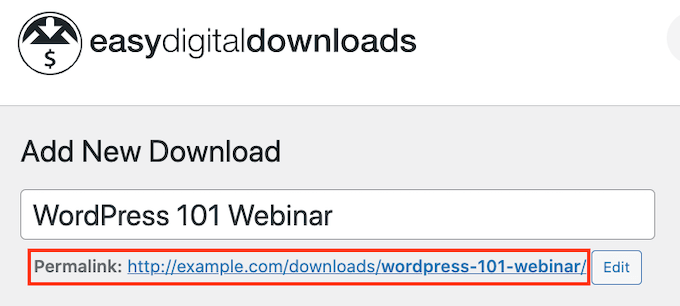
Outra opção é adicionar o Shortcode de compra do produto a uma página ou post.
Para criar um botão Purchase, vá até a seção Download Settings (Configurações de download) do produto e copie o Shortcode Purchase.

Em seguida, você pode adicionar o shortcode a qualquer post ou página ou até mesmo a uma área de widget, como a barra lateral.
Para obter mais detalhes, consulte nosso guia sobre como usar códigos de acesso no WordPress.
O shortcode adicionará um botão de compra. Sempre que um visitante clicar nesse botão, ele adicionará o download digital ao carrinho de compras.

O botão de compra também se transformará em um botão de checkout. Ao clicar nesse botão, o cliente será levado ao checkout do Easy Digital Downloads, onde poderá inserir suas informações de pagamento e comprar o download.
Para obter mais detalhes sobre como colocar o shortcode, consulte nosso guia sobre como adicionar um shortcode no WordPress.
BÔNUS: Ferramentas para vender mais downloads digitais
Você conseguiu adicionar downloads digitais ao seu site! Seu próximo desafio é convencer os visitantes a comprar esses downloads.
É aí que entram os plug-ins do WordPress.
Aqui estão algumas de nossas principais opções de plug-ins que podem ajudá-lo a vender mais downloads digitais.
- O OptinMonster é o software de otimização de conversão do mercado. Você pode usá-lo para criar formulários de opt-in para aumentar sua lista de e-mails e converter visitantes em clientes pagantes. Ele também pode reduzir o abandono do carrinho de compras.
- OAll in One SEO é o melhor plugin de SEO para WordPress e pode ajudá-lo a otimizar seu site para os mecanismos de pesquisa, a fim de obter mais tráfego e vendas.
- O MonsterInsights é a melhor solução de análise para WordPress. Ele ajuda você a ver de onde vêm os visitantes e o que eles fazem em seu site para que você possa tomar decisões e atualizar sua estratégia de marketing com base em dados reais.
- AAffiliateWP pode ajudá-lo a alcançar um público totalmente novo com o marketing de afiliados. A AffiliateWP tem tudo o que você precisa para criar seu próprio programa de afiliados para que as pessoas possam promover seus produtos para o público delas em troca de uma comissão.
- O PushEngage é o melhor software de notificação por push para WordPress. Ele permite que você envie notificações Web Push personalizadas para informar seus clientes sobre tudo, desde novos downloads digitais até ofertas especiais e até mesmo códigos de cupom exclusivos.
- OMemberPress é o melhor plug-in de associação do WordPress no mercado. Se você estiver vendendo um curso on-line, talvez queira criar um fórum comunitário e um site de associação. Dessa forma, você poderá reunir os membros do seu curso em um só lugar. Como resultado, você poderá se comunicar facilmente com todos os membros do curso de uma só vez, e eles poderão oferecer suporte aos colegas. O Memberpress permite que você crie um fórum da comunidade dentro do seu site WordPress, e você pode até mesmo distribuir o conteúdo do curso.
- SmashBalloon: Esse é o melhor plug-in de feeds sociais, que permite adicionar feeds personalizados para Facebook, Instagram, Twitter e YouTube. A maioria dos criadores digitais tem uma marca pessoal em outras plataformas. Isso significa que exibir seus feeds de mídia social pode ajudar a criar confiança e fornecer prova social.
Perguntas frequentes sobre a venda de downloads digitais
Muitos de nossos leitores entram em contato conosco regularmente com perguntas sobre a venda de downloads digitais. Tentamos responder a algumas das perguntas mais frequentes abaixo.
1. Posso começar a vender downloads digitais gratuitamente?
O plugin Easy Digital Downloads é 100% gratuito. Ele tem tudo o que você precisa para começar a vender downloads digitais em seu site WordPress.
Embora o Easy Digital Downloads seja gratuito, você precisará de um nome de domínio e de uma conta de hospedagem na Web para executá-lo, o que custará dinheiro.
À medida que sua empresa cresce, você também pode querer fazer upgrade para a versão profissional do Easy Digital Downloads. Esse plug-in avançado inclui ferramentas avançadas de marketing por e-mail, mais gateways de pagamento e suporte para a venda de assinaturas digitais com o WordPress.
2. Qual é o custo para criar um site WordPress?
Depende de seu plano de negócios e orçamento. Você pode começar com a Bluehost por US$ 2,75 por mês e usar plugins e temas gratuitos para limitar seus custos. Recomendamos um modelo de negócios em que você comece com pouco dinheiro e depois gaste dinheiro quando começar a vender mais downloads digitais.
Para obter mais informações, consulte nosso artigo sobre quanto custa construir um site WordPress.
3. Também posso vender produtos físicos?
Com certeza! Não é incomum que uma empresa bem-sucedida se expanda para novas áreas.
Apesar do nome, você pode usar o Easy Digital Downloads para vender produtos físicos. Há até mesmo um complemento Simple Shipping que adiciona recursos de envio ao plug-in Easy Digital Downloads.
4. Os links de download digital dos meus clientes expirarão?
Por padrão, todo link de download digital expirará após 24 horas. Isso foi criado para impedir que os clientes compartilhem seus links ou até mesmo os publiquem publicamente.
Você pode alterar esse prazo de 24 horas acessando Downloads ” Configurações no painel do WordPress. Em seguida, você pode clicar em Misc ” Downloads de arquivos.
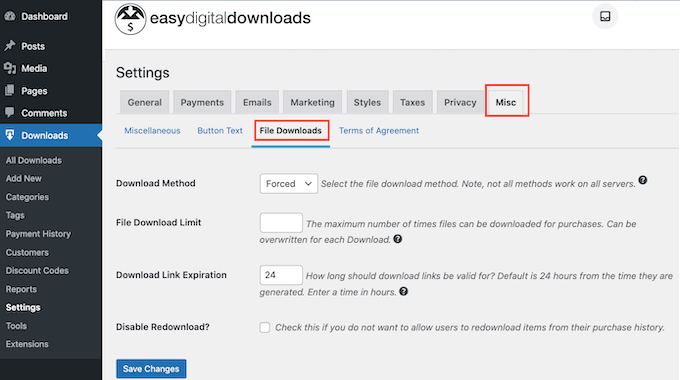
Agora, localize o campo Download Link Expiration (Expiração do link de download). Em seguida, basta digitar o número de horas que você gostaria que o link de download ficasse disponível antes de expirar.
Esperamos que este tutorial tenha ajudado você a aprender como vender downloads digitais. Talvez você também queira ver estas maneiras fáceis de direcionar tráfego para seu novo site ou ver nossa comparação especializada do melhor software de bate-papo ao vivo para pequenas empresas.
Se você gostou deste artigo, inscreva-se em nosso canal do YouTube para receber tutoriais em vídeo sobre o WordPress. Você também pode nos encontrar no Twitter e no Facebook.





Syed Balkhi says
Hey WPBeginner readers,
Did you know you can win exciting prizes by commenting on WPBeginner?
Every month, our top blog commenters will win HUGE rewards, including premium WordPress plugin licenses and cash prizes.
You can get more details about the contest from here.
Start sharing your thoughts below to stand a chance to win!
Mrteesurez says
Thanks you for this post.
I have already set up digital download with Woocomerce, I had wanted to try EDD but I didn’t know there is a free version of Easy Digital Downloads that I can just try out.
I will download it now and explore it.
WPBeginner Support says
We hope you find it helpful
Administrador
Rabiu says
Thank you for your good work.
WPBeginner Support says
Glad you like our content
Administrador